中柏EZbook3 SL怎么安装系统?
重装win7系统最大的好处是啥?一来是清理掉各种顽固问题,比如系统卡顿、乱弹窗,甚至那些你删不掉的软件,都能一键清掉;二来是给电脑焕然一新,是对于用了好几年的电脑,重新装一下系统,体验会大大提升。不过话说回来,重装系统前还是有些事项要记住,本文就是详细的方法,有重装需求的朋友别错过了。

一、重装系统所需工具
装机必备软件:一键重装系统软件(点击红字下载)
二、重装win7系统前的注意事项,避免过程中出问题:
1. 提前备份重要数据:重装系统会清空硬盘上的内容,所有重要文件都要提前保存到U盘里,别忘记。
2. 检查电源:确保电源稳定,尤其是笔记本用户,最好连接电源,以免重装时断电,造成系统损坏。
3. 关闭杀毒软件:安全软件可能误拦系统安装文件,甚至中断安装,建议重装前暂时关闭这些安全工具。
三、重装win7系统的步骤
1.对桌面上的“韩博士装机大师”进行双击操作,打开后,再点击“开始重装”,来开始安装过程。
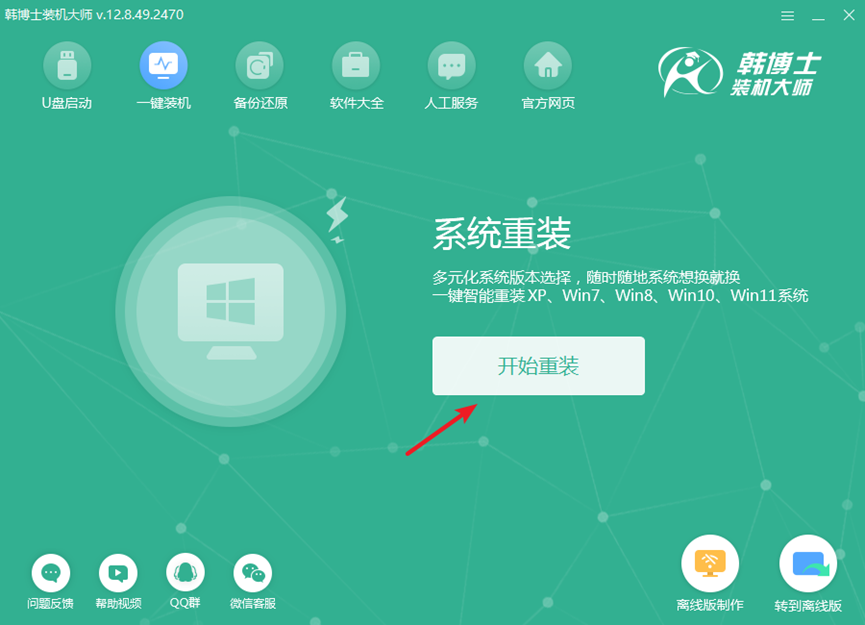
2.现在系统正在执行环境检测,您只需静静等待,不用进行任何其他操作。检测完成后,记得点击“下一步”继续。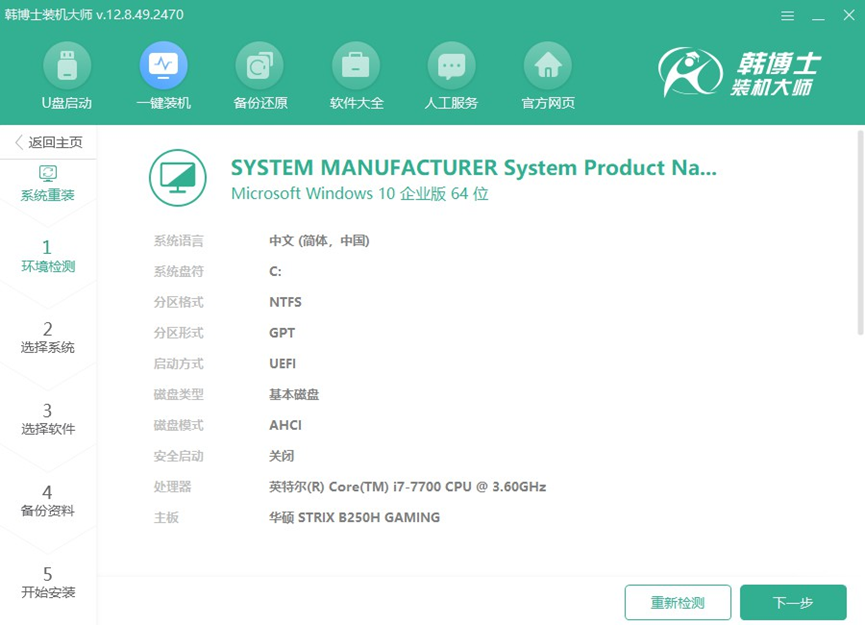
3.进入“选择系统”这一步,选择符合您需求的win7镜像文件,确保与电脑配置相符。接着,再点击“下一步”,进行后续的安装流程。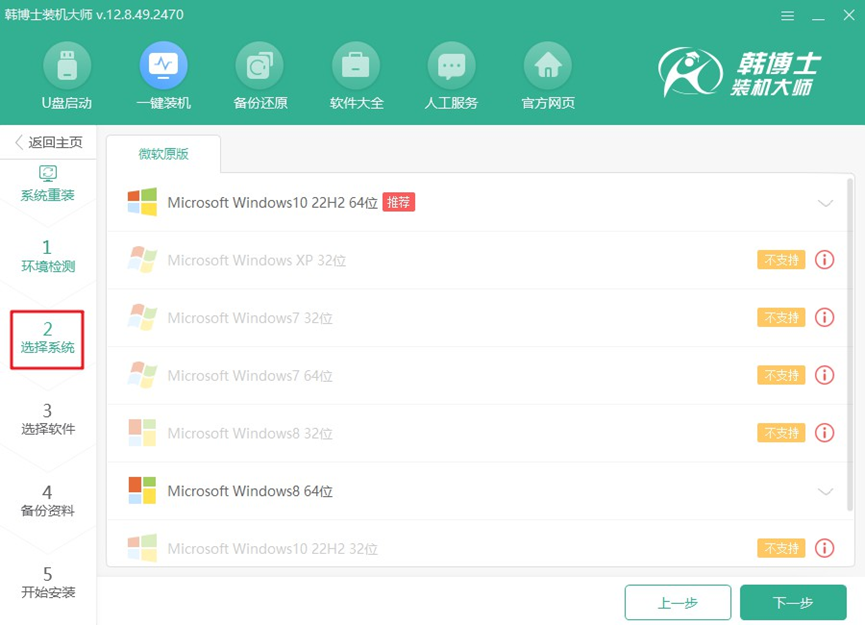
4.目前,系统文件正在下载,这可能会占用一些时间。请您不要进行任何其他操作,耐心等待下载完成。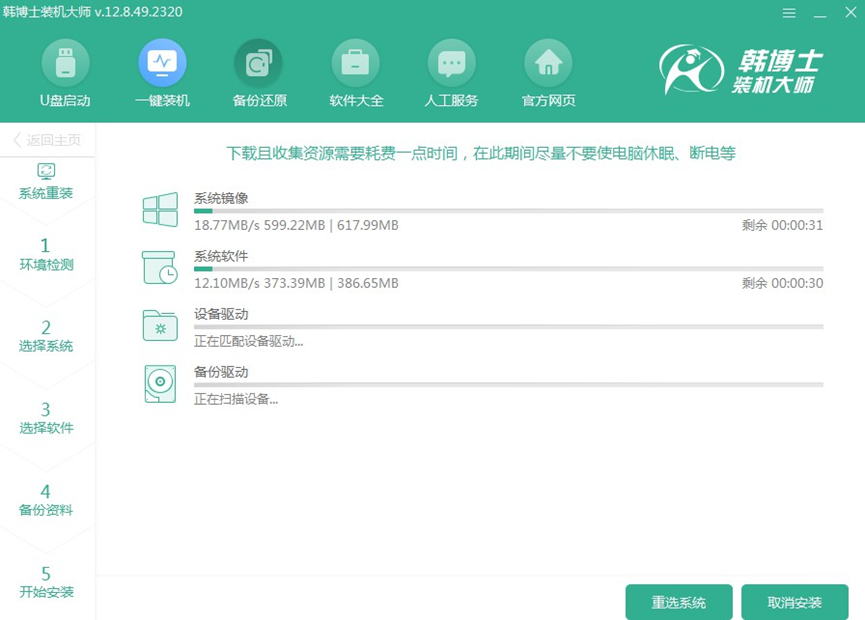
5.目前系统正在进行安装,请您耐心等候,以免干扰安装进程。待安装完成后,请务必点击“立即重启”以确保系统正常运行。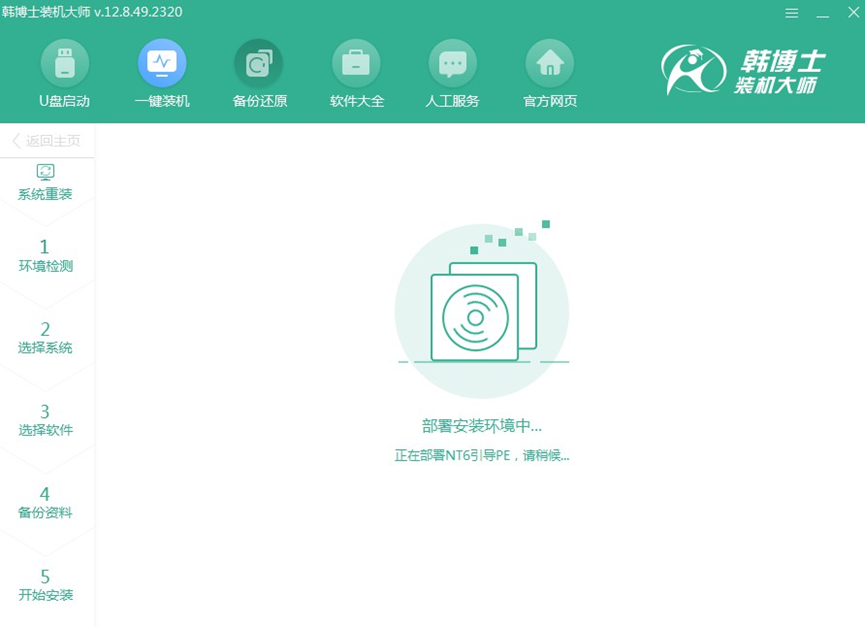
6.请您利用“↑”和“↓”键来浏览可用的选项。选择第二个选项后,直接按下回车键,这样系统将会引导您进入PE系统。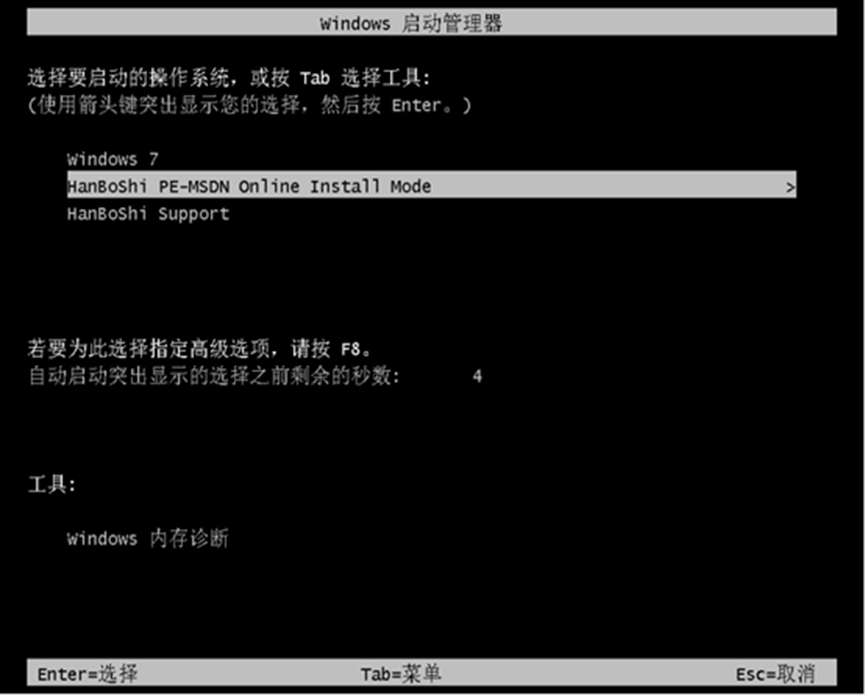
7.一旦进入PE界面,win7的安装将会自动进行,您无需手动操作。待安装完成后,点击“立即重启”。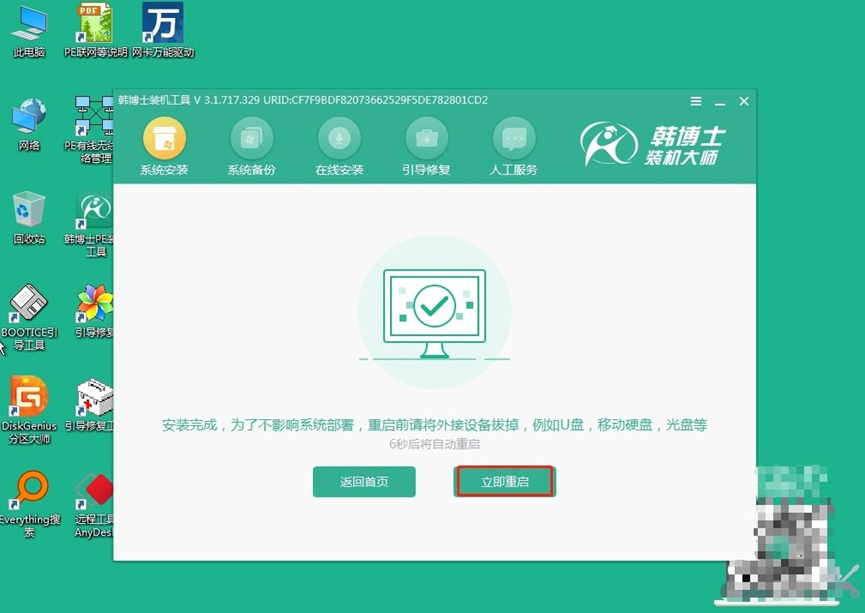
8.等你的电脑重启完毕之后,如果出现了win7的桌面,那么这就表明韩博士安装系统的过程,已经圆满完成了。
本文的中柏笔记本安装win7操作方法,就分享到这里!其实整个过程并不复杂,只要准备充分、按部就班地操作,就能顺利完成。换上win7说不定能让你的中柏笔记本更好用哦,希望这篇分享对你有所帮助,也祝大家在使用电脑时都能畅快无阻!

